
Introdução às ferramentas do AutoCAD
Vários componentes da tela básica do AutoCAD são barra de menus, área de desenho, várias barras de ferramentas, janela de comando, guias de modelo e layout e barra de status. A barra de título possui o símbolo do AutoCAD e o nome do desenho atual é exibido na parte superior da tela. As várias ferramentas do AutoCAD presentes para auxiliar no desenho de uma determinada peça / componente, os tipos mais básicos usados são:
- Linha
- Círculo
- Retângulo
- Polilinha
- aparar
- Ampliar
- cópia de
- Espelho
- Rodar
- Apagar
- Deslocamento
- Mover
- Matriz
- Escala
- Filé
- Explodir
Várias ferramentas do AutoCAD
Aqui estão as várias ferramentas do AutoCAD que são fornecidas abaixo
1) Linha: você pode chamar o comando LINE escolhendo a ferramenta LINE no painel Draw ou também pode chamar a ferramenta LINE digitando LINE ou L no prompt de comando. Você precisará especificar o ponto de partida da linha clicando no mouse e será solicitado a especificar o segundo ponto. Você pode finalizar o comando LINE pressionando ENTER, ESC ou barra de espaço.
2) Círculo: um círculo é desenhado usando o comando CIRCLE. Você pode desenhar um círculo usando seis ferramentas diferentes, ou seja: especificando o centro e o raio, especificando o centro e o diâmetro, especificando duas extremidades diamétricas, especificando três pontos em um círculo, tangente a dois objetos, tangente a três objetos.
3) Retângulo: você pode desenhar retângulos especificando dois cantos opostos do retângulo, especificando a área e o tamanho de um dos lados ou especificando as dimensões do retângulo.
4) Polilinha: Polilinhas significa muitas linhas. Para desenhar uma polilinha, você precisa chamar o comando PLINE. Depois de chamar o comando PLINE e especificar o ponto inicial, o seguinte prompt é exibido:
Especificar ponto inicial: especifique o ponto inicial ou insira suas coordenadas
A largura atual da linha é: nn.nnnn (00.0000)
Especifique o próximo ponto ou (Arco / Meia largura / Comprimento / Desfazer / Largura): especifique o ponto final do primeiro segmento de polilinha.
Especifique o próximo ponto ou (Arco / Fechar / Meia largura / Comprimento / Desfazer / Largura): especifique o ponto final do segundo segmento de polilinha ou pressione ENTER para sair do comando.
5) Aparar: ao criar um design, pode ser necessário remover a borda indesejada e que se estende. Nesses casos, você pode usar a ferramenta Aparar. Ao chamar a ferramenta Aparar, você será solicitado a selecionar as arestas de corte. Essas arestas podem ser linhas, polilinhas, círculos, arcos, elipses, raios, splines, texto, blocos, xlines ou até viewports. Depois que a aresta / arestas de corte são selecionadas, você deve selecionar cada objeto a ser aparado.
6) Estender: a ferramenta Estender pode ser considerada o oposto da ferramenta Aparar. Você pode estender linhas, polilinhas, raios e arcos para encontrar outros objetos usando a ferramenta Estender. Você pode usar esta opção sempre que desejar estender os objetos que realmente não cruzam a borda do limite, mas que cruzariam sua borda se as bordas do limite fossem estendidas.
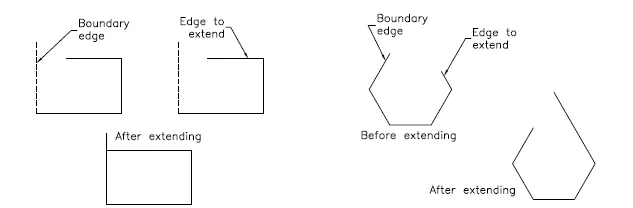
7) Copiar: esta ferramenta é usada para fazer cópias dos objetos selecionados e colocá-los no local especificado. Ao invocar esta ferramenta, você precisa selecionar os objetos e especificar o ponto base. Em seguida, você precisa especificar o segundo ponto em que os objetos copiados devem ser colocados. Você pode continuar especificando o segundo ponto para criar várias cópias das entidades selecionadas.
8) Espelho: Essa ferramenta é usada para criar uma cópia espelhada dos objetos selecionados. Os objetos podem ser espelhados em qualquer ângulo. Essa ferramenta é útil para desenhar figuras simétricas. Ao chamar esta ferramenta, você será solicitado a selecionar objetos. Ao selecionar objetos a serem espelhados, você será solicitado a inserir o primeiro ponto da linha de espelhamento e o segundo ponto da linha de espelhamento. Uma linha de espelho é uma linha imaginária sobre a qual os objetos são espelhados.
9) Rodar: Ao chamar esta ferramenta, você será solicitado a selecionar os objetos e o ponto base sobre o qual os objetos selecionados serão rotacionados. Por padrão, um ângulo positivo resulta em rotação no sentido anti-horário, enquanto um ângulo negativo resulta em rotação no sentido horário. A ferramenta Girar também pode ser chamada no menu de atalho, selecionando um objeto e clicando com o botão direito do mouse na área de desenho e escolhendo Girar no menu de atalho.
10) Apagar: Às vezes, você precisa apagar os objetos indesejados dos objetos desenhados. Para apagar um objeto, escolha a ferramenta Apagar no painel Modificar. Para chamar a barra de ferramentas Modificar, escolha Exibir> Windows> Barras de ferramentas> AutoCAD> Modificar na faixa de opções. Ao invocar a ferramenta Apagar, uma pequena caixa, conhecida como caixa de seleção, substitui o cursor da tela. Para apagar o objeto, selecione-o usando a caixa de seleção; o objeto selecionado será exibido em linhas tracejadas e o prompt Selecionar objetos será exibido novamente. Você pode continuar selecionando os objetos ou pressionar ENTER para finalizar o processo de seleção de objetos e apagar os objetos selecionados.
11) Deslocamento: você pode usar a ferramenta Deslocamento para desenhar linhas paralelas, polilinhas, círculos concêntricos, arcos, curvas, etc. Ao deslocar um objeto, você precisa especificar a distância do deslocamento e o lado a ser deslocado.
12) Mover: a ferramenta Mover é usada para mover um ou mais objetos de sua localização atual para uma nova localização sem alterar seu tamanho ou orientação.
13) Matriz: em alguns casos, pode ser necessário criar um objeto várias vezes em um arranjo retangular ou circular. Esse tipo de organização pode ser obtido através da criação de uma matriz de objetos. Na matriz retangular, você precisa mencionar o número de linhas e colunas, juntamente com a distância de deslocamento da linha e a distância de deslocamento da coluna. Enquanto no Polar Array você precisa especificar o ponto central ao redor do qual você precisa do número de objetos.
14) Escala: às vezes você precisa alterar o tamanho dos objetos em um desenho. Para esse fim, a ferramenta Escala é útil.
15) Filete: As arestas de um modelo geralmente são filetadas para reduzir a área de concentração de tensão. A ferramenta de filete ajuda a formar cantos arredondados entre duas entidades que formam um vértice nítido.
16) Explodir: essa ferramenta é útil quando você inseriu um desenho inteiro e precisa alterar um pequeno detalhe. Depois de chamar a ferramenta Explodir, você será solicitado a selecionar os objetos que deseja explodir. Após selecionar os objetos, pressione ENTER ou clique com o botão direito do mouse para explodir os objetos selecionados e finalize o comando.
Conclusão
Assim, vimos que a partir das ferramentas mencionadas acima, um desenho pode ser desenhado e modificado, redimensionado e copiado. Essas ferramentas nos ajudam nas principais operações de desenho usando o software AutoCAD. Além disso, podemos colorir ainda mais a linha com um tipo e peso de linha específicos.
Artigos recomendados
Este é um guia para o AutoCAD Tools. Aqui discutimos as várias ferramentas do AutoCAD presentes para ajudar no desenho de uma determinada peça / componente. Você também pode consultar o seguinte artigo para saber mais -
- Ferramentas do Adobe Photoshop
- Instale o AutoCAD
- Vantagens do AutoCAD
- Guia de arquitetura do AutoCAD
- Guia completo do Spline no 3ds Max Software